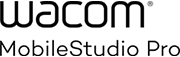岸田メルがWacom MobileStudio Proを仕事で使ってみた!
その②描画編
イラストレーターとしてはもちろん、ゲームやアニメのキャラクターデザインから、テレビ番組出演まで、幅広い活躍で多忙を極める岸田メルさん。日々の仕事に持ち運びできる作業環境は欠かせません。
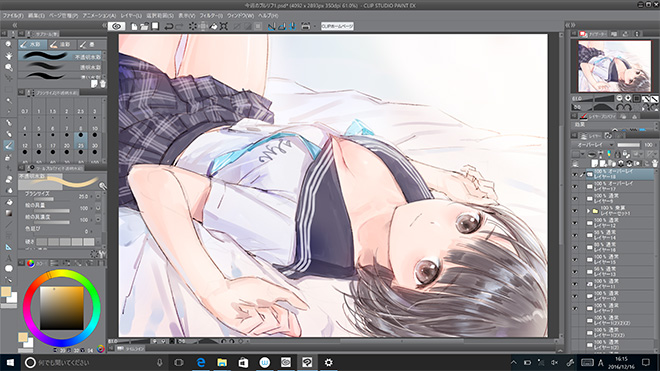
Ⓒコーエーテクモゲームス All rights reserved.
そんな岸田メルさんが、Wacom MobileStudio Proを手にして1か月――実際に仕事で使ってみた感触は!?
今回、Wacom MobileStudio Proを使って、僕が監修している開発中のゲーム『BLUE REFLECTION 幻に舞う少女の剣』(コーエーテクモゲームス)の広報用イラストを描きました。それまでは初代のクリエイティブタブレットCintiq Companionを使用していたのですが、それと比べてもっとも違いを感じたのは液晶性能の進化です。Wacom MobileStudio Proは13インチモデルがQHD(2,560×1,440)、16インチモデルが4K(3,840×2,160)と、それぞれ高解像度の液晶を採用していて、ピクセルがとても小さくなっているため、絵を描いているときもアナログに近い自然な感覚で描くことができました。高解像度だと拡大縮小せずにイラスト全体の確認しながら描画できることもメリットです。また16インチのモデルは作業領域が広く作画資料を出して確認しながら描けるので、作業効率がすごくいいですね。デメリットといえば、Cintiq Companionを使ったときにピクセルや画面サイズが気になってしまうところです(笑)。
色域は13インチのほうが少しいいみたいですが、16インチでもじゅうぶん鮮やかです。
画面への映り込みも、Cintq Companionよりも少なくなっているように感じました。今回はスタンドを使わずに本体を寝かせて描いていましたが、視野角も広くて見やすいですね。
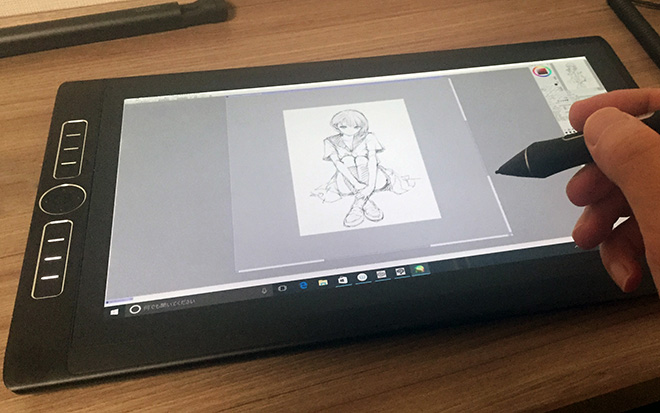
筆圧性能は4倍になっているということですが、正直な話、ここまでくるとすごすぎて、僕には今までの筆圧との差が認識できませんでした。ただそれ以上に、ペン先とディスプレイの視差の改善はすごく実感しました。アナログに慣れている人ほど、ペン先と絵との視差が気になるということが多いようですが、Wacom MobileStudio Proは、まるで紙に描いているような感覚に近づいていると感じました。僕自身、他の作家さんに比べるとあまり拡大を使わずに描くタイプで、アナログのように細かい部分は画面のほうに自分の顔を近づけて、小さく筆を動かすということをしているので、Wacom MobileStudio Proは描き方にあっているみたいです。
ペンそのもののデザインも、前のものとくらべて微妙に変わっているんですけれど、持ってみた感じ、違和感もなくこれまでと同じように使えました。描画の反応速度もよくて、ポインタが遅延することもなかったです。これまでの液晶ペンタブレットだと、画面の端のほうでペンを使おうとすると、ポインタがブレてうまくクリックできなかったりすることがありましたが、それが無くなったのも嬉しいところですね。
エクスプレスキーの使用感は、いい意味でこれまで通りで、上2つにアンドゥとリドゥを当てはめて使っています。あとは慣れているキーボードショートカットでやっているので、僕の場合は、ホイールはあまり使っていません。描くときは、左手でキーボードを使うので、Wacom MobileStudio Proの横にBluetooth接続のキーボードを置いてますが、本体のサイズが13インチのCintq Companionと大差ないので、どの机でも快適に使うことができました。
開発現場では、3DCGでモデリングされたキャラクターを監修するときに、Wacom MobileStudio Proを使って、キャラクターの画像の上から、パーツやラインの修正を直接描き加えたりして指示を出すことが多いのですが、4Kのディスプレイが綺麗で見やすいので、スタッフもみんな驚いていました。
実際にWacom MobileStudio Proを使ってみるまでは、4Kになることでどう変化するのが想像つかなかったですが、画面が高精細になることで、こんなにも仕事がしやすくなるのかと実感しています。

Wacom MobileStudio ProはCreativeツールとペン、そしてWindows OSを搭載。2D、3Dソフトウェアをシームレスにつなげる処理能力を兼ね備え、どこでもスタジオ環境を実現できるクリエイティブタブレットです。